Autor:
Eric Farmer
Data Utworzenia:
10 Marsz 2021
Data Aktualizacji:
1 Lipiec 2024

Zawartość
- Kroki
- Część 1 z 3: Jak działa Cheat Engine
- Część 2 z 3: Jak zainstalować Cheat Engine
- Część 3 z 3: Jak korzystać z Cheat Engine
- Porady
- Ostrzeżenia
W tym artykule dowiesz się, jak korzystać z programu Cheat Engine w niektórych grach na PC.
Kroki
Część 1 z 3: Jak działa Cheat Engine
 1 Pamiętaj, jak działa Cheat Engine. Cheat Engine może uzyskać dostęp do danych znajdujących się w pamięci RAM komputera - niektóre z tych danych są powiązane z wartościami gry. Na przykład, jeśli zdrowie postaci w grze jest wyrażone liczbą (np. 100), liczba „100” jest wartością. Za pomocą Cheat Engine takie wartości można znaleźć w pamięci RAM komputera, a następnie zmienić.
1 Pamiętaj, jak działa Cheat Engine. Cheat Engine może uzyskać dostęp do danych znajdujących się w pamięci RAM komputera - niektóre z tych danych są powiązane z wartościami gry. Na przykład, jeśli zdrowie postaci w grze jest wyrażone liczbą (np. 100), liczba „100” jest wartością. Za pomocą Cheat Engine takie wartości można znaleźć w pamięci RAM komputera, a następnie zmienić. - Jeśli zmienisz wartość, możesz np. zdobyć więcej przedmiotów, poprawić zdrowie postaci i tak dalej.
 2 Należy pamiętać, że Cheat Engine nie działa we wszystkich grach. Jeśli gra jest chroniona przed kodami lub jest grą online dla wielu graczy, nie będzie działać z Cheat Engine - jeśli spróbujesz użyć Cheat Engine, twoje konto lub profil do gry online zostaną zablokowane.
2 Należy pamiętać, że Cheat Engine nie działa we wszystkich grach. Jeśli gra jest chroniona przed kodami lub jest grą online dla wielu graczy, nie będzie działać z Cheat Engine - jeśli spróbujesz użyć Cheat Engine, twoje konto lub profil do gry online zostaną zablokowane. - Jeśli uda ci się zdobyć przedmioty sprzedawane za prawdziwe pieniądze w grze za pomocą Cheat Engine, możesz zostać oskarżony o kradzież.
- Cheat Engine to wysokiej jakości oprogramowanie, więc większość gier ma przed nim jakąś ochronę.
 3 Pamiętaj, które gry mogą współpracować z Cheat Engine. Starsze gry dla jednego gracza i niektóre gry Steam dla jednego gracza powinny działać z Cheat Engine, ale takie gry powinny wyświetlać na ekranie pewną wartość, którą można znaleźć i zmienić.
3 Pamiętaj, które gry mogą współpracować z Cheat Engine. Starsze gry dla jednego gracza i niektóre gry Steam dla jednego gracza powinny działać z Cheat Engine, ale takie gry powinny wyświetlać na ekranie pewną wartość, którą można znaleźć i zmienić. - Wiele gier flash online, w których brakuje wielu graczy i wysokich wyników, jest również kompatybilnych z Cheat Engine.
Część 2 z 3: Jak zainstalować Cheat Engine
 1 Otwórz stronę Cheat Engine. Przejdź do https://cheatengine.org/downloads.php w przeglądarce internetowej swojego komputera.
1 Otwórz stronę Cheat Engine. Przejdź do https://cheatengine.org/downloads.php w przeglądarce internetowej swojego komputera.  2 Kliknij Pobierz Cheat Engine (Pobierz Cheat Engine). Ten przycisk znajduje się na środku strony.
2 Kliknij Pobierz Cheat Engine (Pobierz Cheat Engine). Ten przycisk znajduje się na środku strony. - Ten przycisk wskaże również aktualną wersję Cheat Engine, na przykład „Pobierz Cheat Engine 6.7”.
- Aby pobrać Cheat Engine dla macOS, kliknij Pobierz Cheat Engine 6.2 dla Mac.
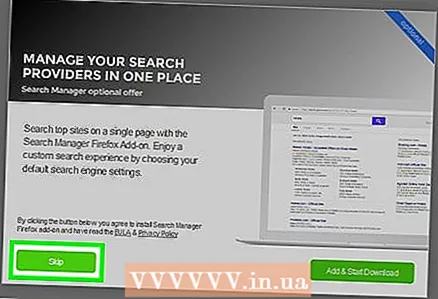 3 Odmów instalacji dodatkowego oprogramowania. W oknie kliknij Odrzuć, a po wyświetleniu monitu ponownie kliknij Odrzuć. Spowoduje to rozpoczęcie pobierania pliku instalacyjnego Cheat Engine na komputer.
3 Odmów instalacji dodatkowego oprogramowania. W oknie kliknij Odrzuć, a po wyświetleniu monitu ponownie kliknij Odrzuć. Spowoduje to rozpoczęcie pobierania pliku instalacyjnego Cheat Engine na komputer. - Pomiń ten krok na komputerze Mac – jak tylko klikniesz przycisk pobierania, rozpocznie się proces pobierania pliku DMG.
 4 Zainstaluj Cheat Engine. Proces zależy od systemu operacyjnego komputera:
4 Zainstaluj Cheat Engine. Proces zależy od systemu operacyjnego komputera: - Okna - kliknij dwukrotnie plik instalacyjny Cheat Engine, kliknij „Tak” po wyświetleniu monitu, kliknij „Dalej”, zaznacz pole obok „Zgadzam się” i kliknij „Dalej”, trzykrotnie kliknij „Dalej, usuń zaznaczenie Zgadzam się na instalację McAfee WebAdvisor, kliknij Dalej, a następnie Zainstaluj. Po zakończeniu procesu instalacji kliknij Dalej i kliknij Zakończ.
- Prochowiec - kliknij dwukrotnie pobrany plik DMG, zezwól na instalację programów firm trzecich, przeciągnij ikonę Cheat Engine do folderu Aplikacje i postępuj zgodnie z instrukcjami wyświetlanymi na ekranie.
 5 Uruchom Cheat Engine. Otwórz menu startowe
5 Uruchom Cheat Engine. Otwórz menu startowe  (Windows) lub Launchpad (Mac), a następnie kliknij Cheat Engine.
(Windows) lub Launchpad (Mac), a następnie kliknij Cheat Engine. - Konieczne może być najpierw kliknięcie przycisku Tak lub Otwórz.
Część 3 z 3: Jak korzystać z Cheat Engine
 1 Zacząć gre. Uruchom grę, której chcesz używać z Cheat Engine.
1 Zacząć gre. Uruchom grę, której chcesz używać z Cheat Engine. - Pamiętaj, że nie musi to być gra wieloosobowa online lub na serwerze.
 2 Wybierz element gry, którego wartość chcesz zmienić. Aby zmienić wartość, element musi być wyrażony jako liczba (na przykład stan postaci jest wyrażony jako liczba).
2 Wybierz element gry, którego wartość chcesz zmienić. Aby zmienić wartość, element musi być wyrażony jako liczba (na przykład stan postaci jest wyrażony jako liczba). - Numer powinien być wyświetlany na ekranie. Na przykład, aby zmienić ilość określonego przedmiotu w ekwipunku, najpierw otwórz ekwipunek, aby wyświetlić aktualną ilość tego przedmiotu.
 3 Zminimalizuj okno gry. Teraz otwórz okno Cheat Engine.
3 Zminimalizuj okno gry. Teraz otwórz okno Cheat Engine. - Nie przerywaj gry.
 4 Kliknij ikonę Procesy w oknie Cheat Engine. Wygląda jak komputer i znajduje się w lewym górnym rogu. Otworzy się wyskakujące okienko z listą programów uruchomionych na Twoim komputerze.
4 Kliknij ikonę Procesy w oknie Cheat Engine. Wygląda jak komputer i znajduje się w lewym górnym rogu. Otworzy się wyskakujące okienko z listą programów uruchomionych na Twoim komputerze.  5 Wybierz swoją rozgrywkę. Przewiń listę procesów, znajdź w niej uruchomioną grę i kliknij jej nazwę. Aby użyć Cheat Engine w grze działającej w przeglądarce, kliknij nazwę przeglądarki.
5 Wybierz swoją rozgrywkę. Przewiń listę procesów, znajdź w niej uruchomioną grę i kliknij jej nazwę. Aby użyć Cheat Engine w grze działającej w przeglądarce, kliknij nazwę przeglądarki. - Jeśli gra, której szukasz, nie znajduje się na liście procesów, nie możesz w niej używać Cheat Engine.
- Konieczne może być najpierw kliknięcie karty Procesy w górnej części okna.
 6 Kliknij ok. Jest na dole okna. Gra otworzy się w Cheat Engine.
6 Kliknij ok. Jest na dole okna. Gra otworzy się w Cheat Engine.  7 Znajdź numer, który chcesz zmienić. Wprowadź liczbę reprezentującą żądany element gry w polu tekstowym „Wartość” u góry okna Cheat Engine, a następnie kliknij „Pierwsze skanowanie”.
7 Znajdź numer, który chcesz zmienić. Wprowadź liczbę reprezentującą żądany element gry w polu tekstowym „Wartość” u góry okna Cheat Engine, a następnie kliknij „Pierwsze skanowanie”. - Na przykład, jeśli żądany przedmiot gry to 20, wpisz 20 w polu tekstowym Wartość.
 8 Zmień numer. Twoje działania będą zależeć od gry; na przykład, jeśli chcesz zmienić poziom zdrowia postaci, zrań się w jakiś sposób, aby poziom zdrowia się obniżył.
8 Zmień numer. Twoje działania będą zależeć od gry; na przykład, jeśli chcesz zmienić poziom zdrowia postaci, zrań się w jakiś sposób, aby poziom zdrowia się obniżył. - Oznacza to, że musisz zmienić liczbę wyświetlaną na ekranie (zmniejszyć lub zwiększyć).
 9 Zminimalizuj okno gry, a następnie znajdź nowy numer. Wprowadź nową liczbę w polu Wartość i kliknij opcję Następne skanowanie. Zmniejszy to liczbę wartości, które pojawiają się w lewym okienku okna Cheat Engine.
9 Zminimalizuj okno gry, a następnie znajdź nowy numer. Wprowadź nową liczbę w polu Wartość i kliknij opcję Następne skanowanie. Zmniejszy to liczbę wartości, które pojawiają się w lewym okienku okna Cheat Engine.  10 Powtarzaj proces wyszukiwania, aż w lewym okienku pozostaną 4 lub mniej wartości. Oznacza to, że zmień numer wyświetlany na ekranie (w oknie gry), a następnie poszukaj nowego numeru w programie Cheat Engine.
10 Powtarzaj proces wyszukiwania, aż w lewym okienku pozostaną 4 lub mniej wartości. Oznacza to, że zmień numer wyświetlany na ekranie (w oknie gry), a następnie poszukaj nowego numeru w programie Cheat Engine. - Ostatecznie poprzedni numer, którego szukasz, pojawi się w kolumnie Poprzednia, a bieżąca liczba w kolumnie Wartość.
 11 Wybierz wartości. Kliknij na najwyższą wartość, przytrzymaj ⇧ Przesunięcie i kliknij dolną wartość. Wszystkie wartości zostaną podświetlone.
11 Wybierz wartości. Kliknij na najwyższą wartość, przytrzymaj ⇧ Przesunięcie i kliknij dolną wartość. Wszystkie wartości zostaną podświetlone.  12 Dodaj wartości do listy adresów. Kliknij czerwoną ukośną strzałkę w prawym dolnym rogu listy wartości. Spowoduje to przeniesienie wartości na listę adresów w dolnej części okna.
12 Dodaj wartości do listy adresów. Kliknij czerwoną ukośną strzałkę w prawym dolnym rogu listy wartości. Spowoduje to przeniesienie wartości na listę adresów w dolnej części okna.  13 Wybierz wszystkie wartości. Kliknij jedną wartość na dole okna, a następnie kliknij klawisz kontrolny+A (Windows) lub ⌘ Polecenie+A (Prochowiec).
13 Wybierz wszystkie wartości. Kliknij jedną wartość na dole okna, a następnie kliknij klawisz kontrolny+A (Windows) lub ⌘ Polecenie+A (Prochowiec).  14 Kliknij ↵ Wejdź. Pojawi się wyskakujące okienko z polem tekstowym.
14 Kliknij ↵ Wejdź. Pojawi się wyskakujące okienko z polem tekstowym. - Może być konieczne dwukrotne kliknięcie wartości, aby otworzyć to pole.
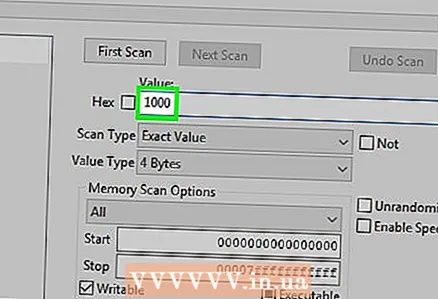 15 Wpisz żądany numer. W wyskakującym okienku wprowadź numer, który ma zostać przypisany do wybranego elementu gry.
15 Wpisz żądany numer. W wyskakującym okienku wprowadź numer, który ma zostać przypisany do wybranego elementu gry. - Na przykład, aby otrzymać 1000 pozycji, wpisz 1000.
 16 Kliknij ok. Jest na dole okna. Wszystkie aktualne wartości zostaną zaktualizowane.
16 Kliknij ok. Jest na dole okna. Wszystkie aktualne wartości zostaną zaktualizowane.  17 Sprawdź, czy liczba się zmieniła w grze. Po otwarciu gry zamiast numeru, który chciałeś zmienić, powinien pojawić się wprowadzony numer.
17 Sprawdź, czy liczba się zmieniła w grze. Po otwarciu gry zamiast numeru, który chciałeś zmienić, powinien pojawić się wprowadzony numer. - Być może będziesz musiał zmienić numer jeszcze raz, zanim pojawi się w grze.
Porady
- Cheat Engine ma na celu zmianę drobnych elementów gry - jeśli zmienisz wartość większego elementu, gra może się zepsuć.
Ostrzeżenia
- Jeśli użyjesz Cheat Engine na VAC lub innym serwerze chronionym przed oszustwami, Twoje konto zostanie zablokowane.
- Roblox nie może zostać zhakowany za pomocą Cheat Engine - jeśli to zrobisz, twoje konto zostanie zablokowane.



